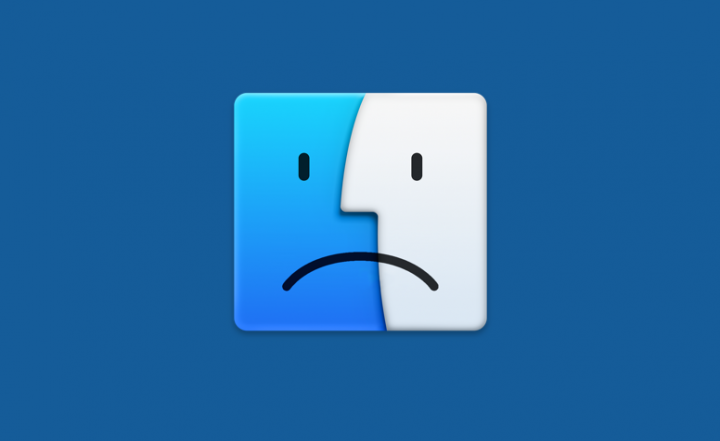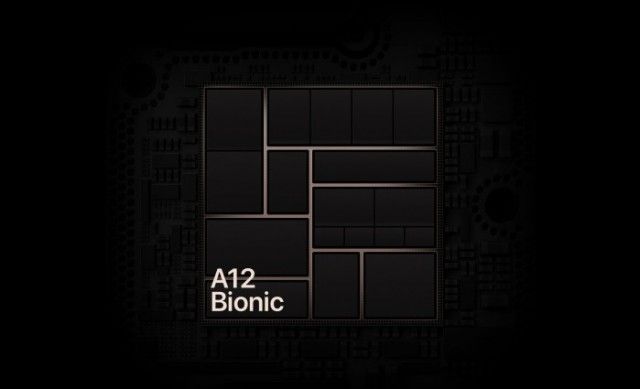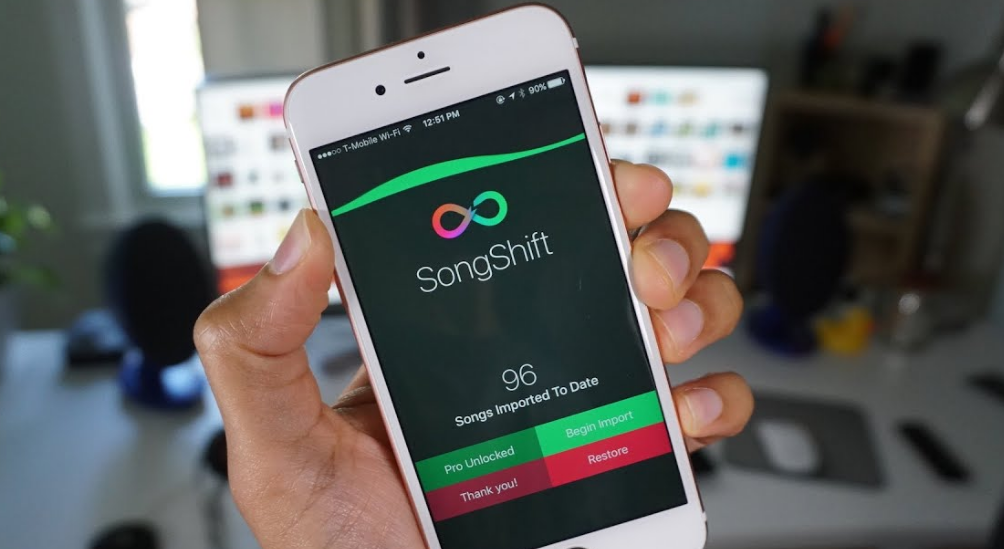Cum să activați sau să dezactivați blocatorul de ferestre pop-up în Safari
Doriți să activați sau să dezactivați Pop-up Blocker în Safari? Safari este o aplicație uimitoare pentru a sublinia navigarea, nu browserul. Cadrul browserului are o lățime de un singur pixel. Puteți vizualiza și derula cu ușurință bara doar atunci când este necesar. În mod implicit, nu există nicio bară de stare. Mai degrabă decât, un indicator de progres se transformă ori de câte ori pagina dvs. se încarcă. Veți căuta apoi filele din partea de sus a browserului. Cu toate acestea, Safari vă permite să vă bucurați pur și simplu de web.
Găsiți site-urile dorite: dacă nu vă amintiți site-ul web vizitat frecvent, puteți utiliza Căutarea istoricului complet pentru a găsi instantaneu site-urile folosind cei mai schiți termeni de căutare. Și odată ce atingeți o pagină web în Cover Flow, se datorează faptului că ați rearanjat-o deja pe site-ul pe care îl căutați. Funcții uimitoare precum acestea vă arată cât de bună poate fi navigarea.
Satisfacția este cel mai rapid browser din lume, Safari are rapiditatea. Dar astăzi, în acest articol, veți afla cum să activați sau să dezactivați blocatorul de ferestre pop-up în Safari pentru MacOS Sierra:
Safari 12 -> MacOS Sierra

Blocați sau permiteți toate site-urile implicit
Pasul 1:
Alege Safari > Preferințe , apoi alege Site-uri web situat în partea de sus a ferestrei.
Pasul 2:
Alege Ferestre pop-up pe partea stângă a.
Pasul 3:
Apoi configurați sau utilizați Când vizitați alte site-uri web meniul derulant la una dintre următoarele:
- Blochează și notifică
- bloc
- Permite
Blocați sau permiteți un singur site web
Pasul 1:
Inițial, accesați site-ul web pe care doriți să îl blocați sau să permiteți.
Pasul 2:
Atunci alege Safari > Preferințe .
Pasul 3:
Alegeți mai departe Site-uri web în vârful ferestrei.
Pasul 4:
Selectați Ferestre pop-up pe partea stângă a.
Pasul 5:
Site-ul web ar trebui să fie listat unde puteți alege o setare în meniul derulant.
- Blochează și notifică
- bloc
- Permite
Când setați Safari la Blocare și Notificare, puteți activa ferestrele pop-up după ce acestea s-au blocat alegând cele două casete din bara de adrese.
Safari 10 și 11 -> MacOS Sierra

Metoda 1
Pasul 1:
Alege Safari > Preferințe .
Pasul 2:
Apăsați pe Securitate situat în partea de sus a ferestrei.
Pasul 3:
Apoi bifați caseta Blocați ferestrele pop-up pentru a permite această caracteristică. Debifați-l pentru a-l opri.
Metoda 2
Pasul 1:
Din Utilități , pur și simplu lansați Terminal aplicație.
Pasul 2:
Dacă doriți să dezactivați blocarea ferestrelor popup, tastați:
defaults write com.apple.Safari com.apple.Safari.ContentPageGroupIdentifier.WebKit2JavaScriptCanOpenWindowsAutomatically -bool true- Dacă doriți să activați blocarea ferestrelor popup, tastați:
implicit scrie com.apple.Safari com.apple.Safari.ContentPageGroupIdentifier.WebKit2JavaScriptCanOpenWindowsAutomatically -bool false
jocuri bluetooth pentru Android și iPhone
Pasul 2:
Lovit introduce , iar comanda setează setările de blocare popup, după cum este necesar.
iOS -> iPhone și iPad

Pasul 1:
Din ecranul de pornire, alegeți Setări .
Pasul 2:
Selectați Safari
Pasul 3:
Mută Blocați ferestrele pop-up la Pe (verde) pentru a bloca ferestrele pop-up sau pentru a le muta în Dezactivat (alb) pentru a nu bloca niciodată ferestrele pop-up.
Concluzie:
Iată totul despre Blocarea ferestrelor de tip pop-up sau dezactivare în Safari. Dacă vă confruntați cu orice problemă, atunci anunțați-ne. Dacă credeți că este util, atunci anunțați-ne sugestiile în secțiunea de comentarii de mai jos. Știți vreo altă metodă alternativă pe care credeți că nu o putem acoperi în acest ghid?
Mulțumesc ou
Citește și: